La memoria RAM a menudo viene después de problemas de software y fragmentación del disco duro cuando se trata de lo que culpamos cuando hay problemas. Pero, ¿cómo comprueba si su computadora tiene poca memoria RAM? Hay un par de formas de realizar una prueba de memoria, pero como suele ser el caso, es probable que obtenga más información de programas de terceros que de métodos internos prácticos pero relativamente simples de Windows. Le mostraremos en esta guía cómo verificar el estado de su RAM en Windows.
Síntomas de problemas de RAM
Antes de hacer nada de esto, querrá saber que está recortando el árbol correcto, así que aquí hay algunas señales claras de que su RAM puede estar teniendo problemas:
La computadora emite un pitido una o más veces cuando se inicia. La computadora funciona más lentamente cuanto más tiempo la sostiene. La computadora falla todo el tiempo. Problemas para acceder a las PC que muestran menos RAM en la información del sistema que la que agregó.
Cómo comprobar la memoria RAM con el diagnóstico de memoria de Windows
El método más rápido pero menos profundo para verificar su RAM es usar el Diagnóstico de memoria de Windows. Haga clic en Inicio, escriba mdsched.exe y luego presione Entrar. Reinicie la computadora cuando se le solicite que inicie la herramienta de diagnóstico.
Presione F1, luego seleccione si desea ejecutar pruebas básicas, estándar o pruebas extendidas, lo que cambia la duración y la efectividad de la prueba. Windows se reiniciará automáticamente cuando haya terminado y se le notificará si se encontraron errores cuando volvió a ingresar a Windows.
Prueba de memoria HCI
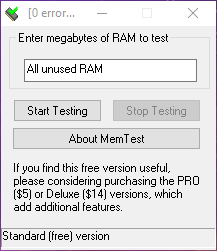
HCI MemTest es una herramienta de prueba de RAM precisa, pero simple, que puede ejecutar durante varias horas, un día o incluso varios días. Si su RAM está en buen estado, no debería detectar ningún error, sin importar cuánto tiempo la deje encendida.
Es muy fácil de usar. Simplemente descárguelo, extráigalo y ábralo. Su única opción es configurar manualmente la cantidad de RAM que desea probar. Debe configurar esto entre 2 GB y 3,5 GB, ya que es poco probable que su computadora use más RAM que cuando está inactiva.
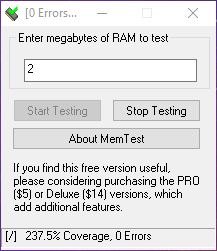
Esta herramienta de prueba de memoria puede forzar un poco la CPU y la RAM, por lo que desea que todos los programas de su computadora se apaguen, asegúrese de que esté bien ventilada y luego deje que ejecute la prueba de RAM durante unas horas.
.ua547f13960e4607189754def2889fdcd, .ua547f13960e4607189754def2889fdcd .postImageUrl, .ua547f13960e4607189754def2889fdcd .centered-text-area {min-height: 80p; posición: relativa; } .ua547f13960e4607189754def2889fdcd, .ua547f13960e4607189754def2889fdcd: hover, .ua547f13960e4607189754def2889fdcd: visitado, .ua547f13960e47071899 } .ua547f13960e4607189754def2889fdcd .clearfix: después de {contenido: “”; pantalla: mesa; Limpia los dos; } .ua547f13960e4607189754def2889fdcd {pantalla: bloque; transición: color de fondo 250ms; transición de webkit: color de fondo 250ms; ancho: 100%; opacidad: 0,95; transición: opacidad 250ms; webkit-transition: opacidad 250ms; color de fondo: # 9B59B6; sombra de caja: 0 1px 2px rgba (0, 0, 0, 0.17); -moz-box-shadow: 0 1px 2px rgba (0, 0, 0, 0.17); -o-caja-sombra: 0 1px 2px rgba (0, 0, 0, 0.17); -webkit-caja-sombra: 0 1px 2px rgba (0, 0, 0, 0.17); } .ua547f13960e4607189754def2889fdcd: activo, .ua547f13960e4607189754def2889fdcd: hover {opacidad: 1; transición: opacidad 250ms; webkit-transition: opacidad 250ms; color de fondo: # 8E44AD; } .ua547f13960e4607189754def2889fdcd .centered-text-area {ancho: 100%; posición: relativa; } .ua547f13960e4607189754def2889fdcd .ctaText {borde inferior: 0 sólido #fff; color: #FFFFFF; tamaño de fuente: 16px; fuente-peso: negrita; margen: 0; relleno: 0; decoración de texto: subrayado; } .ua547f13960e4607189754def2889fdcd .postTitle {color: #FFFFFF; tamaño de fuente: 16px; peso de fuente: 600; margen: 0; relleno: 0; ancho: 100%; } .ua547f13960e4607189754def2889fdcd .ctaButton {color de fondo: #8E44AD!importante; color: #FFFFFF; borde: ninguno; borde-radio: 3px; sombra de caja: ninguna; tamaño de fuente: 14px; fuente-peso: negrita; altura de línea: 26px; moz-border-radio: 3px; alineación de texto: centro; texto-decoración: ninguno; sombra de texto: ninguno; ancho: 80px; altura mínima: 80px; fondo: url (https://se.moyens.net/wp-content/plugins/intelly-related-posts/assets/images/simple-arrow.png) sin repetición; posición: absoluta; derecha: 0; superior: 0; } .ua547f13960e4607189754def2889fdcd: hover .ctaButton {color de fondo: # 9B59B6! importante; } .ua547f13960e4607189754def2889fdcd .centered-text {display: table; altura: 80px; relleno-izquierda: 18px; superior: 0; } .ua547f13960e4607189754def2889fdcd .ua547f13960e4607189754def2889fdcd-content {display: table-cell; margen: 0; relleno: 0; relleno derecho: 108px; posición: relativa; alineación vertical: medio; ancho: 100%; } .ua547f13960e4607189754def2889fdcd: después de {contenido: “”; bloqueo de pantalla; Limpia los dos; }
HCI MemTest es muy directo en la forma en que presenta la información. Si recibe un mensaje que dice “Error de memoria detectado”, sabe que tiene un problema y necesita buscar en su BIOS o verificar físicamente su RAM para asegurarse de que estén conectados correctamente.
Cuanto más tiempo ejecute HCI MemTest, más preciso será. Dicho esto, si su RAM no tiene buena salud, puede detectar docenas de errores en una hora. Repita la prueba para verificar el estado de su RAM nuevamente, pero si esto sucede, puede ser hora de reemplazar la RAM (¡o dejar de hacer overclocking!) En su máquina con Windows.
MemTest86
Si el diagnóstico de memoria no arroja ningún error, pero aún está convencido de que la RAM puede ser un problema, es posible que tenga razón y vale la pena intentarlo. es la herramienta más detallada para averiguarlo. Esta herramienta de larga vida se usó una vez principalmente para computadoras con procesadores de 32 bits (de ahí ’86’ en el nombre), pero hoy en día es igual de útil para probar la memoria en máquinas más nuevas de 64 bits.
Descargue MemTest86, seleccione la opción “Imagen para crear un dispositivo USB de arranque” (o CD si quiere ser de la vieja escuela al respecto).
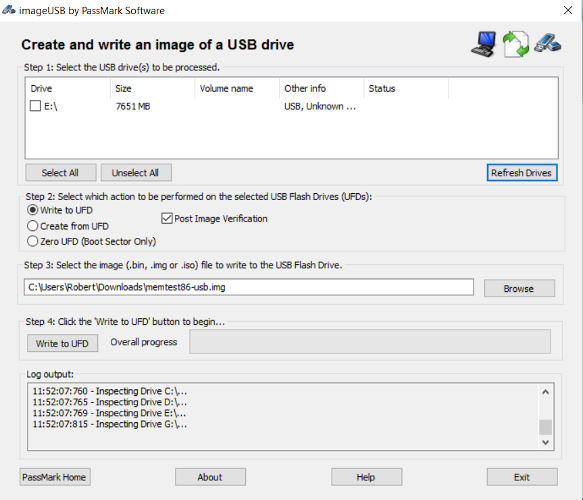
Extrae el archivo ZIP a tu disco duro, luego haz doble clic en el archivo “imageUSB” para abrir la herramienta de creación de imágenes. (Necesitará una memoria USB que no le importe limpiar para este propósito).
Seleccione el dispositivo USB que se procesará en el paso 1 de la herramienta, luego la ubicación actual del archivo “memtest86-usb” en el paso 3. (Aquí es donde lo extrajo anteriormente).
Finalmente, en el paso 4, haga clic en el botón “Escribir en UFD”. Cuando termine, reinicie su computadora y se reiniciará a MemTest86.
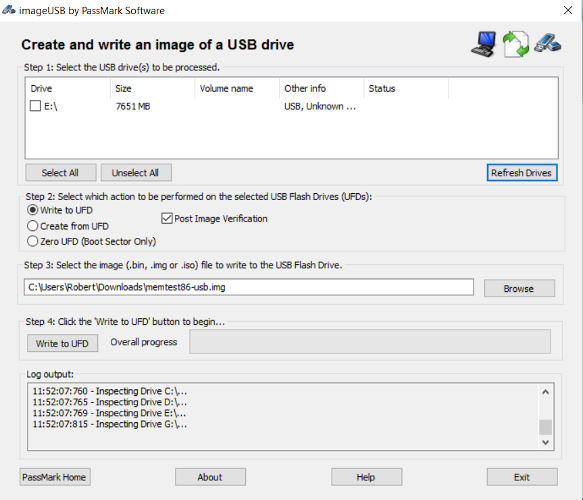
Con MemTest, puede presionar cualquier cosa y automáticamente ejecuta una prueba de memoria detallada después de unos diez segundos. Esto puede llevar un tiempo, pero al final sabrás si hay algún problema con tu memoria.
Comprobar físicamente la memoria RAM
Entonces, ¿cómo corrige estos errores que se mostraron con la verificación del estado de la RAM en su máquina con Windows? Reemplazar la RAM es obviamente la opción extrema, pero también vale la pena verificar que esté correctamente asentada en su computadora.
Intente eliminar la RAM de su computadora una por una y ejecute MemTest cada vez para ver si los errores desaparecen. De esta manera, puede averiguar qué palo (o qué lugar) causó los problemas.
Si encuentra que aparecen errores cada vez que tiene un palo determinado, hay un problema con ese palo. Si hay un problema cada vez que hay una memoria RAM en un lugar determinado, entonces ese lugar puede ser el problema, entonces puede buscar un reemplazo de la placa base.
.u37d03c03af18e705da66e3b9703fe352, .u37d03c03af18e705da66e3b9703fe352 .postImageUrl, .u37d03c03af18e705da66e3b9703fe352 .centered-text-area {min-height posición: relativa; } .u37d03c03af18e705da66e3b9703fe352, .u37d03c03af18e705da66e3b9703fe352: flotar, .u37d03c03af18e705da66e3b9703fe352: visitado, .u37d03c03e35b705; } .u37d03c03af18e705da66e3b9703fe352 .clearfix: después de {contenido: “”; pantalla: mesa; Limpia los dos; } .u37d03c03af18e705da66e3b9703fe352 {pantalla: bloque; transición: color de fondo 250ms; transición de webkit: color de fondo 250ms; ancho: 100%; opacidad: 0,95; transición: opacidad 250ms; webkit-transition: opacidad 250ms; color de fondo: # 9B59B6; sombra de caja: 0 1px 2px rgba (0, 0, 0, 0.17); -moz-box-shadow: 0 1px 2px rgba (0, 0, 0, 0.17); -o-caja-sombra: 0 1px 2px rgba (0, 0, 0, 0.17); -webkit-caja-sombra: 0 1px 2px rgba (0, 0, 0, 0.17); } .u37d03c03af18e705da66e3b9703fe352: activo, .u37d03c03af18e705da66e3b9703fe352: hover {opacidad: 1; transición: opacidad 250ms; webkit-transition: opacidad 250ms; color de fondo: # 8E44AD; } .u37d03c03af18e705da66e3b9703fe352 .centered-text-area {ancho: 100%; posición: relativa; } .u37d03c03af18e705da66e3b9703fe352 .ctaText {borde inferior: 0 sólido #fff; color: #FFFFFF; tamaño de fuente: 16px; fuente-peso: negrita; margen: 0; relleno: 0; decoración de texto: subrayado; } .u37d03c03af18e705da66e3b9703fe352 .postTitle {color: #FFFFFF; tamaño de fuente: 16px; peso de fuente: 600; margen: 0; relleno: 0; ancho: 100%; } .u37d03c03af18e705da66e3b9703fe352 .ctaButton {color de fondo: # 8E44AD! importante; color: #FFFFFF; borde: ninguno; borde-radio: 3px; sombra de caja: ninguna; tamaño de fuente: 14px; fuente-peso: negrita; altura de línea: 26px; moz-border-radio: 3px; alineación de texto: centro; texto-decoración: ninguno; sombra de texto: ninguno; ancho: 80px; altura mínima: 80px; fondo: url (https://se.moyens.net/wp-content/plugins/intelly-related-posts/assets/images/simple-arrow.png) sin repetición; posición: absoluta; derecha: 0; superior: 0; } .u37d03c03af18e705da66e3b9703fe352: hover .ctaButton {color de fondo: # 9B59B6! importante; } .u37d03c03af18e705da66e3b9703fe352 .centered-text {pantalla: tabla; altura: 80px; relleno-izquierda: 18px; superior: 0; } .u37d03c03af18e705da66e3b9703fe352 .u37d03c03af18e705da66e3b9703fe352-content {display: table-cell; margen: 0; relleno: 0; relleno derecho: 108px; posición: relativa; alineación vertical: medio; ancho: 100%; } .u37d03c03af18e705da66e3b9703fe352: después de {contenido: “”; bloqueo de pantalla; Limpia los dos; }
Preguntas frecuentes
1. ¿Qué es la RAM?
RAM significa memoria de acceso aleatorio. Se utiliza para almacenar información a corto plazo en su computadora.
2. ¿Cómo mantengo mi RAM en buen estado?
Al igual que con muchos componentes de su computadora, la mejor manera de mantener su RAM en buen estado es mantenerla fresca. No se calienta tanto como su CPU o GPU, pero aún genera su propio calor, y desea asegurarse de que haya una buena circulación de aire a través de su carcasa para enfriarlo. O incluso puede mirar un enfriador de RAM dedicado.
3. ¿Es seguro hacer overclocking de RAM?
Si está considerando hacer overclocking en su RAM, vale la pena saber que los beneficios de esto suelen ser menores que los de hacer overclocking en su CPU o GPU, y puede acortar la vida útil de la cantidad de RAM. Si tiene un perfil XMP en su BIOS, debe habilitarlo.
Con la salud de su RAM en buenas condiciones después de una revisión de su máquina con Windows, ¿por qué no comparar su CPU para asegurarse de que funciona correctamente o verificar la salud del disco duro?

